
Opdateret den 13. januar 2017.
1 team samarbejde service + 1 brainwave = 1 fremragende projektstyringsværktøj
Har du brugt (eller hørt om) Slack? Denne freemium online service sikrer, at gruppekommunikation Slack Gør Gruppekommunikation Hurtigere og lettere Sluk Gør Gruppekommunikation Hurtigere og nemmere Gruppemeddelelser kan virkelig dræbe produktiviteten. Det er på tide at sætte postklienterne i ro og bruge samarbejdstjenester som nyligt lanceret Slack. Læs mere er hurtig og glat, og alt andet end tager lange gruppemails ud af ligningen. I MakeUseOf har vi i nogen tid brugt Slack til team samarbejde med positive resultater.
For nylig indså jeg, at med Slacks kloge sæt funktioner og velplanlagt, distraheringsfri brugergrænseflade kan platformen fordoble som et projektstyringsværktøj til mange mennesker. Se om du er en af disse mennesker og lær hvordan du kan gå om at oprette Slack som din online personlige assistent.
Vil dette re-purposing arbejde for dig?
Brug af Slack til projektledelse er ideel til solo-virksomheder og to-person teams. Med en smule smart organisation kan det også fungere for større hold. Hvis dit hold er for stort, eller dine projekter er for komplekse, kan opsætningen blive rodet, og du er bedre på udkig efter en anden app til projektstyring. Selvfølgelig til team samarbejde Hvordan Collaborative Skriveværktøjer gør dit liv lettere Hvordan samarbejdsværktøjer gør dit liv lettere Takket være internettet bør samarbejde om et skriveprojekt være en leg. Hvis du nogensinde har produceret en, kan du vide, at det kan være svært. Det bør ikke være med det rigtige værktøj. Læs mere formål, det er bedst at holde fast med Slack.
Konfigurer Slack for Project Management
Det er nemt at konfigurere en Slack-konto, selvom der er et par skridt, som du skal komme igennem først. Udfyld tilmeldingsskemaet på Slacks hjemmeside og følg vejledningen på skærmen, som du følger med.
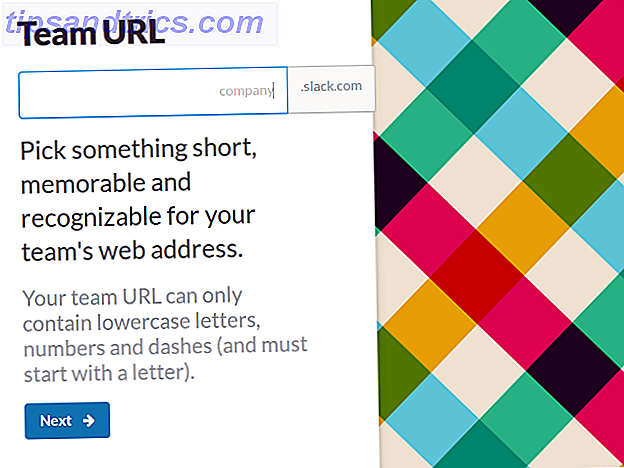
Når du har en Slack-konto op og kører, er det op til dig, hvordan du vil bruge sin uendelige strøm af funktioner på kreative måder. Dine valg vil hænge ud på det, du leder efter i et projektstyringsværktøj uden tvivl, men her er et par tips til at komme i gang.
Organiser projekter i separate kanaler
Kanaler udgør kernen i Slacks kommunikationsopsætning. De er simpelthen informations- eller meddelelsesstrømme tilgængelige for alle på holdet. Selvfølgelig, hvis du er et enkeltpersoners hold, vil de være noter til dig selv. Opret separate kanaler til individuelle projekter, så informationen i forbindelse med hver af dem bliver organiseret. Medtag en kanal til at notere ned ideer.
Det er nemt at ende med for mange kanaler, fordi du har frihed til at oprette dem. For at holde kanalerne håndterbare, har du lige nok af dem til at adskille dine hovedprojekter. Her er et kig på nogle af de kanaler, jeg har oprettet til min personlige Slack-konto.
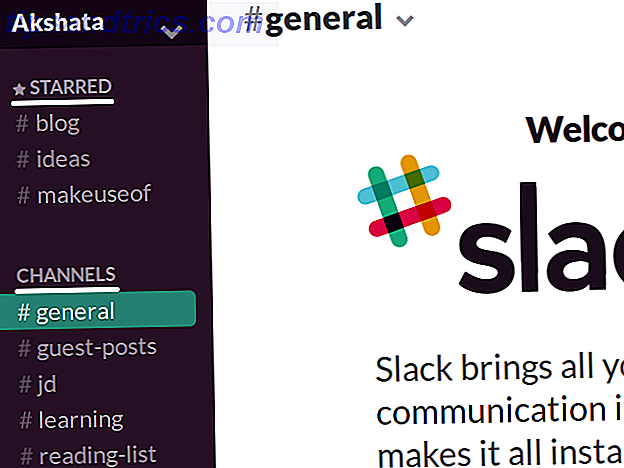
Tag noter hurtigt
For at skrive ned tilfældige noter, send en direkte besked til Slackbot, Slacks indbyggede robot, som giver dig en blank skifer til notering . Alt du skriver på denne standard scratchpad er kun til dine øjne. Denne løsning er også fantastisk, hvis du allerede bruger Slack til teamsamarbejde, og vil have noget nemt at holde tabs på dit arbejde uden at behøve kompleksiteten af en komplet personlig Slack-konto.
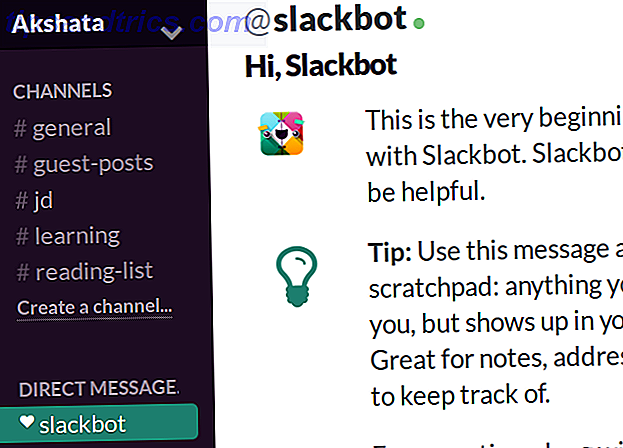
Desuden kan du oprette en privat gruppe og springe over muligheden for at invitere medlemmer til gruppen, så indholdet kun bliver tilgængeligt for dig. Men Slackbot er absolut den enklere løsning.
Vend favoritter til en opgaveliste
Vil du tilføje en opgave til din opgaveliste? Indtast opgaven som en besked på en hvilken som helst kanal (eller i Slackbot, hvis du er en del af et hold), tryk Enter- tasten, og så stjerne denne besked. Alle stjernede elementer vises i en separat liste på http://your-team-url.slack.com/stars . Afsnittet Starred Items kan fordoble som din opgaveliste. Når du er færdig med en bestemt opgave, skal du stjerne meddelelsen der svarer til den, og den forsvinder fra din midlertidige opgaveadministrator.
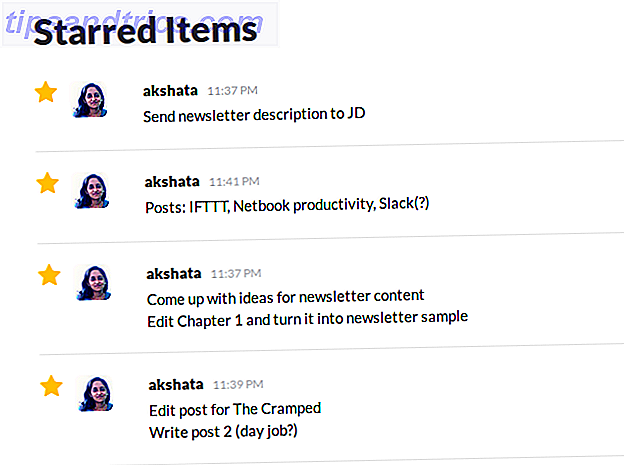
Integration med forskellige tredjeparts apps er en af Slacks mest nyttige funktioner. Dette gør det nemt at bringe data fra dine konti på disse platforme til Slack. Twitter, Dropbox, MailChimp og Google Drive er nogle af de populære apps, som du kan vælge at integrere med din Slack-konto. Med Asana eller Trello integration kan du have en delt opgaveliste til dine holdmedlemmer inden for Slack.
Gør vigtige filer og skabeloner tilgængelige
Den gratis version af Slack tilbyder 5 GB plads. Få det bedste ud af det ved at holde dine vigtige filer handy, uanset om de er Google Docs, PDF-filer eller billeder. Brug funktionen Opret uddrag til at oprette skabeloner til indhold, du har brug for regelmæssigt.
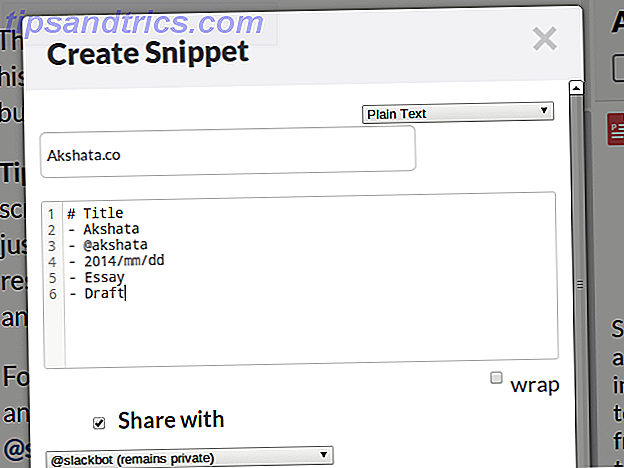
Opsæt meddelelser og påmindelser
Lad Slackbot give dig god timed nudges for at holde sig på opgaver, der sandsynligvis vil slippe dit sind. Programpåmindelser til disse opgaver i Slack med kommandoen / påmind skråstreg, ved hjælp af syntaksen:
/ minde [hvem] [hvad] [hvornår]
Hvis du f.eks. Har brug for en påmindelse om to timer for at oprette en arbejdsplan for den kommende uge, skal du skrive dette i meddelelsesboksen i en hvilken som helst kanal:
/ minde mig om at lave en ugentlig arbejdsplan om to timer

Hvis du har brug for denne påmindelse, siger hver fredag, tweak din kommando til:
/ minde mig om at lave en ugentlig arbejdsplan hver fredag
Bare rolig, hvis du får kommandosyntaxen forkert. Slackbot vil bede dig om en prøvekommando eller to hvis den ikke forstår hvad du siger.
Nu skal du tjekke disse andre slash-kommandoer for at bestille Slap om og integrere dine yndlingsydelser i Slack Den ultimative måde at gøre slap arbejde med dine favorittjenester Den ultimative måde at gøre slap arbejde med dine yndlingsydelser Ud over kommunikation er der mange måder at bringe information inde i Slack, men der er få integrationer, der giver dig mulighed for at styre eksterne tjenester fra Slack - indtil nu. Læs mere .
Du kan også oprette påmindelser til forskellige opgaver ved hjælp af Slack-IFTTT integration. Har en fem-møder hver torsdag? Aktivér skrivebordsmeddelelsesfunktionen i Slack, og opret en IFTTT-opskrift (vores IFTTT-guide) for at få en påmindelse kl. 4:30, i en kanal efter eget valg.
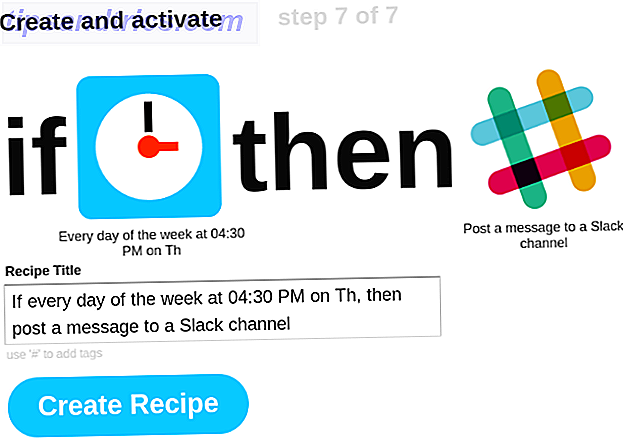
Fra afsnittet Kontoindstillinger skal du programmere Slack for at vise noget sjovt eller inspirerende hver gang appen indlæses. Har du brug for en påmindelse om at tage flere pauser væk fra din computer? Slack kan fortælle dig, at gentagne gange, indtil du begynder at huske det alene. Her er en påmindelse om, at jeg finder det nyttigt.
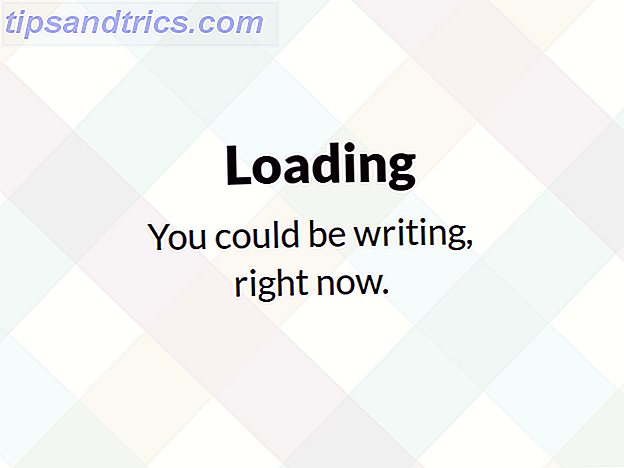
Få nogle assistenter om bord
Slack's automatiserede robotter 14 Bedste automatiserede robotter du har brug for til din slanke kanal 14 Bedste automatiserede robotter, du har brug for din slanke kanal Hvis du driver en virksomhed, kan du oprette slap og få robotter til at udføre de mærkelige opgaver 24/7, mens du går videre med vigtigere ting som at vinde verden. Læs mere er her for at køre dit liv for dig, lige efter at du har integreret dem i din Slack-konto, som du kun kan gøre, hvis du har administrative rettigheder. Med hjælp fra disse effektive minions kan du bestille en Uber, få RSS-opdateringer, søge på nettet. 25 Weird & Wonderful Slug Integrations Du skal prøve 25 mærkelige og vidunderlige slanke integrationer. Du skal prøve efter mange søvnløse nætter, der skyller dybden af Internet, og drikker alt for mange Red Bulls, har jeg formået at komme med en liste med 25 Slack integrationer (ned fra 45), du skal ... Læs mere, foretag restaurantreservationer, spore udgifter, ..., alt uden at gå Slack.
Lav en liste over de apps, du når for ofte, og de opgaver, du skal passe på hver dag. Se nu om der er en automatiseret bot, der kan gøre arbejdet for dig, og sæt det op for at gøre din budgivning.

Slap af med dig
Slack arbejder på flere enheder og platforme. Uanset om du har en Windows-maskine, en Mac, en Android-tablet eller en Linux-bærbar computer, kan du bruge den til at logge ind på Slack. Hold denne service praktisk ved at installere den relevante native app eller genvej til din enhed. I den gratis version af Slack er beskedarkivet søgbart for op til 10.000 beskeder, hvilket er meget leeway, hvis du er den eneste, der bruger kontoen.
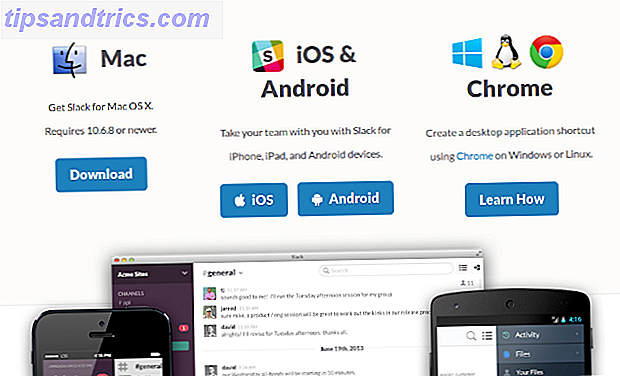
Klar til at blive organiseret med slap?
Hvis alt du vil have er et simpelt annoteret overblik over dine projekter, er Slack som et projektstyringsværktøj sandsynligvis overkillet. Men hvis du vil have en funktionsrig organisator, er Slack den rigtige kandidat til jobbet.
Du kan også have Slap som et dashboard til at administrere andre ting som din skovliste, læseliste, fødselsdagskalender, adressebog mv. De tips, der er angivet her, er kun for at komme i gang. Hvis du tænker på det, kan du komme med mange flere tricks til at tilpasse Slack, der passer til dine behov.
Har du genoprettet Slack eller en anden app på denne måde? Brug kommentarafsnittet til at fortælle os hvordan.



![LibreOffice 3.5 udgivet, tilbyder nyt grammatikkontrolværktøj [Nyheder]](https://www.tipsandtrics.com/img/linux/117/libreoffice-3-5-released.jpg)